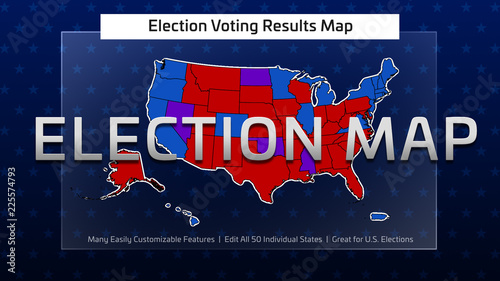はじめに
動画作りに興味がある皆さん、こんにちは!動画を作成する際に、QRコードを使うことで、視聴者とのつながりをより深めることができます。この記事では、iPhoneを使って動画のQRコードを作成する方法を詳しく解説しますので、ぜひ最後までお付き合いください!
あなたの「作りたい」を叶えるAdobeの動画ツール
初心者からプロまで。目的に合わせて最適な制作方法が見つかります
1まずは無料で始めるなら Adobe Express
豊富なテンプレートとAI機能で、誰でも簡単に見栄えの良い動画が作れます。SNS投稿やショート動画の作成に最適。ブラウザやスマホアプリですぐに始められます。
2プロ品質を求めるなら テンプレート活用
「こんな動画が作りたい」というイメージに合うテンプレートを選ぶだけ。テキストや映像を差し替えるだけで、プロが作ったような動画が驚くほど手軽に完成します。
3本格的な編集に挑戦するなら Creative Cloud
テンプレートのカスタマイズや、ゼロからオリジナリティを追求するならプロ用ツールが最適。2つの代表的なアプリで、表現の幅は無限大に広がります。
- Premiere Pro: カット編集、テロップ、色調整など、動画編集の全てをこなす万能ツール。
- After Effects: VFXやモーショングラフィックスなど、映像をリッチに彩る特殊効果ツール。
これらを含む20以上のアプリが全て使えるコンプリートプランがおすすめです。
あなたの「作りたい」を叶えるAdobeの動画ツール
QRコードの基本知識
QRコードとは何か
QRコードとは、Quick Response Codeの略で、情報を素早く読み取ることができる2次元バーコードです。スマートフォンのカメラで簡単にスキャンでき、URLやテキストなどの情報を一瞬で取得できます。これにより、視聴者が動画にアクセスする手間を省くことができるのです。
QRコードの活用事例
QRコードはさまざまな場面で活用されています。例えば、イベントの案内や商品パッケージに貼り付けて、特定の動画に誘導することが可能です。また、名刺にQRコードを印刷することで、自分のポートフォリオやSNSに簡単にアクセスしてもらうこともできます。
iPhoneで動画のQRコードを作成する方法
必要なアプリの紹介
iPhoneでQRコードを作成するためには、専用のアプリを利用するのが便利です。おすすめのアプリは「QR Code Reader & Scanner」や「QR Code Generator」などです。これらのアプリを使うことで、簡単にQRコードを生成できます。
手順1: 動画のリンクをコピーする
まずは、作成したい動画のリンクをコピーしましょう。YouTubeなどの動画プラットフォームで、動画を開き、共有ボタンをタップしてリンクをコピーします。このリンクがQRコードに変換される情報となります。
手順2: QRコード作成アプリを使った生成方法
アプリを開いたら、コピーしたリンクをペーストし、QRコードを生成します。生成されたQRコードは、画像として保存したり、共有したりすることができます。これで、動画へのアクセスが簡単になりますね!

iPhoneのショートカットを使ったQRコード作成
ショートカット機能の概要
iPhoneには「ショートカット」という便利な機能があります。この機能を使うことで、QRコードを簡単に生成できる自動化プロセスを作成できます。これにより、時間を節約し、効率的に作業が進められます。
QRコード作成ショートカットの設定手順
ショートカットアプリを開き、新しいショートカットを作成します。アクションとして「URLを取得」を選び、次に「QRコードを作成」を選択します。これで、動画のリンクを入力するだけでQRコードが生成されるようになります。
ショートカットを使った効率的なQRコード生成
このショートカットを利用することで、動画のリンクを変えるだけで新しいQRコードを簡単に作成できます。何度もQRコードを作る場合には特に便利ですので、ぜひ活用してみてください!
動画のリンク管理と短縮
動画リンクの管理方法
動画リンクを管理するためには、スプレッドシートや専用のアプリを使うと便利です。リンクを整理しておくことで、必要な時にすぐにアクセスできるようになります。特に複数の動画を扱う場合には、管理が重要です。
短縮URLの作成方法と推奨サービス
長いURLを短縮することで、QRコードもシンプルになります。おすすめの短縮URLサービスには「Bitly」や「TinyURL」があります。これらを利用することで、短くて覚えやすいリンクを生成できます。
| サービス名 | 特徴 |
|---|---|
| Bitly | 分析機能が豊富で、リンクのクリック数などが確認できる。 |
| TinyURL | シンプルで使いやすく、すぐに短縮URLを生成できる。 |
QRコードのカスタマイズ
QRコードのデザイン変更方法
QRコードはただの白黒のマスではありません。デザインをカスタマイズすることで、より魅力的なQRコードを作成できます。専用のアプリやウェブサービスを使って、色や形を変更することが可能です。
色やロゴの追加による見栄えの向上
QRコードに自分のロゴや色を追加することで、ブランドの認知度を高めることができます。ただし、あまりにデザインを凝りすぎると、読み取りにくくなる可能性があるので注意が必要です。
カスタマイズの注意点
カスタマイズを行う際は、QRコードが正しく機能することを最優先に考えましょう。デザインが複雑になると、スキャンできない場合がありますので、シンプルさを保つことが大切です。
QRコードの読み取り方法
QRコードのスムーズな読み取り手順
QRコードを読み取る際は、スマートフォンのカメラを起動し、QRコードにかざすだけでOKです。ほとんどのスマートフォンでは、特別なアプリをインストールすることなく、カメラ機能でQRコードを読み取れます。
読み取れない場合のトラブルシューティング
うまく読み取れない場合は、QRコードが汚れていないか、または光の加減が影響している可能性があります。カメラの焦点を合わせるために、少し距離を調整してみると良いでしょう。
読み取りアプリのおすすめ
QRコードの読み取り専用アプリも多く存在します。「QR Code Reader」や「ScanLife」などのアプリを使うことで、より確実にQRコードを読み取ることができます。必要に応じてインストールしてみてください。
まとめ
QRコード作成のポイント
QRコードを作成する際は、シンプルさと視認性を重視しましょう。デザインやカスタマイズも重要ですが、最も大切なのは情報が正確に伝わることです。
iPhoneを活用した動画共有のメリット
iPhoneを使ってQRコードを作成することで、手軽に動画を共有できるようになります。視聴者にとっても、QRコードをスキャンするだけで簡単にアクセスできるため、非常に便利です。ぜひこの方法を活用して、動画作りを楽しんでください!
あなたの「作りたい」を叶えるAdobeの動画ツール
初心者からプロまで。目的に合わせて最適な制作方法が見つかります
1まずは無料で始めるなら Adobe Express
豊富なテンプレートとAI機能で、誰でも簡単に見栄えの良い動画が作れます。SNS投稿やショート動画の作成に最適。ブラウザやスマホアプリですぐに始められます。
2プロ品質を求めるなら テンプレート活用
「こんな動画が作りたい」というイメージに合うテンプレートを選ぶだけ。テキストや映像を差し替えるだけで、プロが作ったような動画が驚くほど手軽に完成します。
3本格的な編集に挑戦するなら Creative Cloud
テンプレートのカスタマイズや、ゼロからオリジナリティを追求するならプロ用ツールが最適。2つの代表的なアプリで、表現の幅は無限大に広がります。
- Premiere Pro: カット編集、テロップ、色調整など、動画編集の全てをこなす万能ツール。
- After Effects: VFXやモーショングラフィックスなど、映像をリッチに彩る特殊効果ツール。
これらを含む20以上のアプリが全て使えるコンプリートプランがおすすめです。